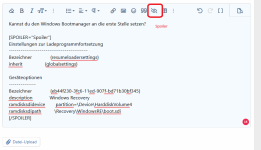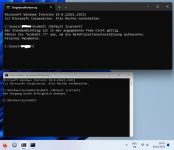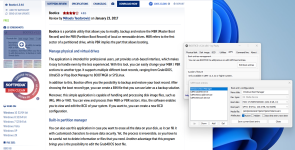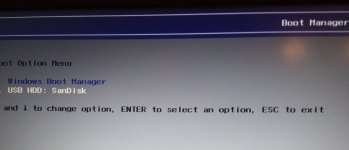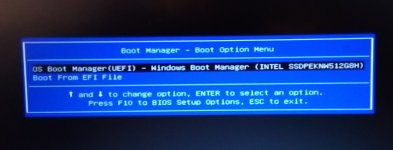christinson
Cadet 1st Year
- Registriert
- Juli 2019
- Beiträge
- 11
Hallo Gemeinde,
hab Linux mal ausprobieren wollen. Installiert bisschen rumgespielt aber ist mir vieles zu kompliziert.
Jetzt hat Linux bei der Installation natürlich seinen Boot neben WIN installiert. Wollte dann Linux wieder löschen um Speicher freizugeben und hab so ein "tolles Tutorial" gesehen. Der/Die/Das sagt einfach nur in der Datenträgerverwaltung die Linux Partition löschen und wieder an ein Volumen anfügen. Naja gesagt getan. Hat auch geklappt den Speicherplatz habe ich wieder nur versucht der Laptop immer noch Linux als erstes zu starten. Geht natürlich nicht mehr weil die Partition ja nicht mehr da ist.
Wenn ich jetzt den Laptop neu starte komme ich nur mit F12 in den Bootmanager und muss den WIN Boot auswählen dann startet Windows ohne Probleme. Ich möchte natürlich jetzt das wenn ich den Laptop anstelle auch direkt Windows startet.
Ich habe Versucht:
1. Über erweiterte Startoption den Boot zu reparieren -> Win sagt geht nix bzw Problem kann nicht behoben werden
2. Über erweiterte Startoption -> Eingabeaufforderung -> bootrec /FixMbr, bootrec /FixBoot wobei Win da sagt das ich keine Berechtigung habe???
3. Systemkonfiguration findet Win nur noch die Win Partition und ist als Standard gesetzt aber startet wie gesagt trotzdem nicht zu erst
So ich werde mit Google jetzt nicht schlauer wie bekomme ich die HDD Device 1 (wie im Bild zu sehen) nun weg bzw das Windows endlich wieder als erstes startet?
(Nur zur Info, ich hab keine Lust Win11 neu zu installieren und die Festplatte zu formatieren. Das wäre irgendwann dann der letzte Ausweg )
)
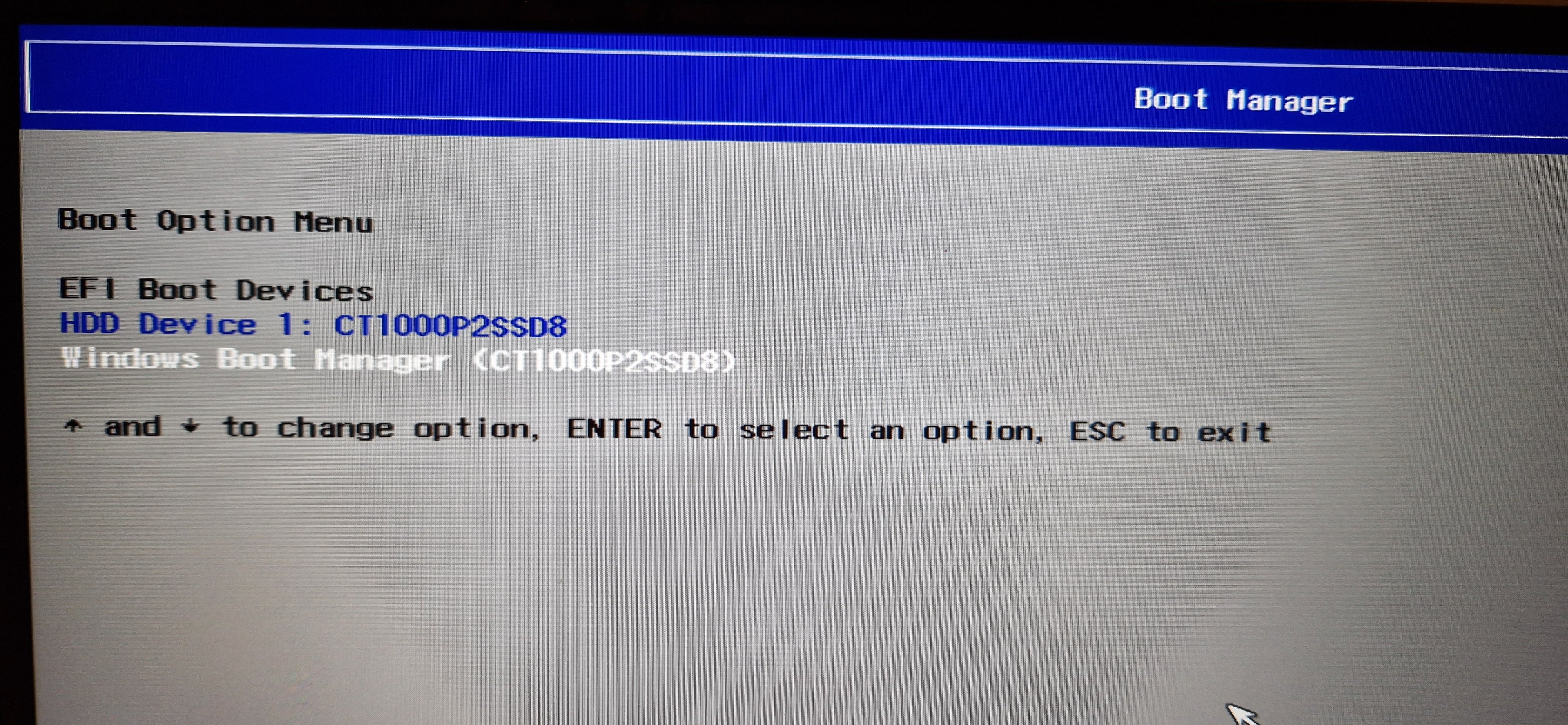
hab Linux mal ausprobieren wollen. Installiert bisschen rumgespielt aber ist mir vieles zu kompliziert.
Jetzt hat Linux bei der Installation natürlich seinen Boot neben WIN installiert. Wollte dann Linux wieder löschen um Speicher freizugeben und hab so ein "tolles Tutorial" gesehen. Der/Die/Das sagt einfach nur in der Datenträgerverwaltung die Linux Partition löschen und wieder an ein Volumen anfügen. Naja gesagt getan. Hat auch geklappt den Speicherplatz habe ich wieder nur versucht der Laptop immer noch Linux als erstes zu starten. Geht natürlich nicht mehr weil die Partition ja nicht mehr da ist.
Wenn ich jetzt den Laptop neu starte komme ich nur mit F12 in den Bootmanager und muss den WIN Boot auswählen dann startet Windows ohne Probleme. Ich möchte natürlich jetzt das wenn ich den Laptop anstelle auch direkt Windows startet.
Ich habe Versucht:
1. Über erweiterte Startoption den Boot zu reparieren -> Win sagt geht nix bzw Problem kann nicht behoben werden
2. Über erweiterte Startoption -> Eingabeaufforderung -> bootrec /FixMbr, bootrec /FixBoot wobei Win da sagt das ich keine Berechtigung habe???
3. Systemkonfiguration findet Win nur noch die Win Partition und ist als Standard gesetzt aber startet wie gesagt trotzdem nicht zu erst
So ich werde mit Google jetzt nicht schlauer wie bekomme ich die HDD Device 1 (wie im Bild zu sehen) nun weg bzw das Windows endlich wieder als erstes startet?
(Nur zur Info, ich hab keine Lust Win11 neu zu installieren und die Festplatte zu formatieren. Das wäre irgendwann dann der letzte Ausweg